En el mundo informático moderno de hoy, compañías como Microsoft siempre están tratando de hacer las cosas más rápido y mejor. Esto ha llevado a algunos cambios nuevos sorprendentes que cambian por completo la forma en que usamosWindows 11. Windows 11, la última versión de Microsoft de su icónico sistema operativo, ha llevado esta ambición a nuevas alturas con la introducción del revolucionarioTienes un co -pilot. Copilot Ai es un gran paso adelante para hacer que las computadoras funcionen mejor para nosotros. Es como tener un amigo útil que pueda facilitar las cosas, ayudarnos a hacer muchas cosas a la vez y hacernos sentir más capaces que nunca. La función ahora se implementa para los usuarios cotidianos en la última actualización de Windows 11 23493. En esta guía, explicaremos cómo puede habilitar el nuevo Copilot Ai en Windows 11 23493.
La espera ha terminado, y se ha lanzado Windows 11 Build 23493 Preview temprano. Esta actualización ha traído muchas características nuevas interesantes junto con el copiloto de Windows. El Copilot de Windows es un nuevo AI Chatbot que está integrado con Windows 11. Esta integración básicamente se refiere a la combinación de Bing Chat AI y algunos complementos de primera y terceros en el sistema operativo de Windows. Esta característica permite a sus usuarios interactuar con Bing Chat Ai más convenientemente, como hacer preguntas complejas sin el uso de un navegador o configuración de personalización en Windows 11, como configurar una alarma, activar o desactivar el modo oscuro, y así sucesivamente.
A partir de ahora, esta vista previa se limita solo a algunas regiones, y Microsoft planea impulsar esta actualización a la versión estable de Windows 11 para que cada usuario pueda usar la función Copilot. Si esta IA de copiloto no está disponible para su región y aún desea obtener esta función en su PC o computadora portátil, entonces ha venido al lugar correcto; Tenemos todo cubierto para ti. Exploraremos las características centrales, los beneficios y los métodos paso a paso para habilitar la última función de AI de copilot en Windows 11 y aprovechar el poder de esta tecnología de IA de vanguardia.
Cómo habilitar el nuevo Copilot Ai en Windows 11 23493
El viaje inicial de Microsoft hacia el desarrollo de Copilot Ai comenzó con la visión de crear un sistema operativo que fuera más intuitivo, receptivo y atendido a las necesidades individuales de los usuarios. Copilot Ai utiliza tecnología informática inteligente como inteligencia artificial, aprendizaje automático y comprensión del lenguaje natural. Esto significa que Copilot Ai puede comprender la intención y el contexto del usuario para proporcionar asistencia en tiempo real, aumentar la eficiencia y reducir el tiempo dedicado a las tareas mundanas.
Antes de habilitar el copiloto de Windows AI en Windows 11, asegúrese de estar inscrito en el programa de Insider de Microsoft Windows y que Microsoft Edge está actualizado. Así que ahora aquí están los pasos que puede seguir para habilitar la nueva AI de copilot en su vista previa temprana de Windows 11 Build 23493.
- Haga clic en el enlace "VIVETOOL-VX.XXZIP GITHUB" y espere a que se cargue la pantalla.
- Ahora desplácese hacia abajo un poco y busque una opción que diga "activos".
- En los activos, encontrará "Vivetool-V0.3.3-Arm64.zip" haga clic en él, y comenzará a descargar.
- Ahora diríjase a la carpeta donde descargó el archivo y extraiga a una nueva carpeta.
- Copie la ruta de la carpeta realizando un clic derecho en la carpeta y seleccionando "Copiar como ruta".
- Dirígete a la barra de tareas, busca el símbolo del sistema y ejecútelo como administrador.
- Escriba el siguiente comando, como se indica a continuación, y presione Entrar.
cd "your folder path"
- Ahora ingrese los comandos dados a continuación uno por uno y presione ENTER para ejecutar el proceso que habilita el co-piloto AI.
vivetool /enable /id:44774629 vivetool /enable /id:44850061 vivetool /enable /id:44776738 vivetool /enable /id:42105254 vivetool /enable /id:41655236
- Ahora reinicie la computadora para que los cambios estén habilitados en su PC.
- Después de reiniciar, notará un icono de copiloto (vista previa) en su barra de tareas, y ahora ha habilitado con éxito el copilot Ai en su Windows 11 23493.
Si, debido a algún problema, el copiloto no aparece en la barra de tareas, siga estos pasos.
- Inicie la aplicación Configuración en su PC. Dirígete a la personalización.
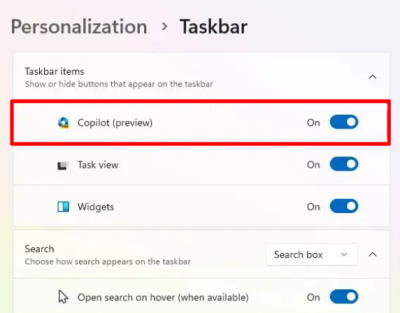
- Ahora haga clic en la barra de tareas y active el copiloto (vista previa) alternar.
Una vez que haya completado cada paso con precisión, puede comenzar con la IA del copiloto haciendo clic en el botón Windows + C en su teclado, o puede hacer clic en el icono en la barra de tareas para hacer lo mismo.
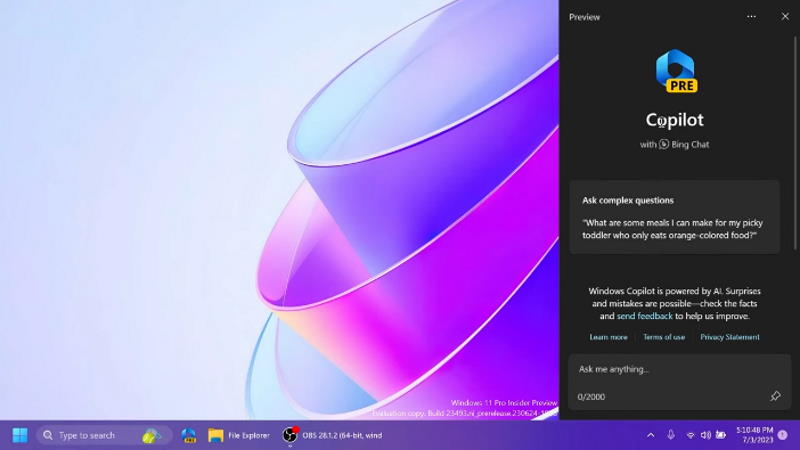
Como el co-piloto AI todavía está en sus primeras etapas, es bastante lento, pero lo necesita. Puede probar comandos como, tomar una captura de pantalla, escribir una historia o hacer una foto de un burro y muchos más según su imaginación.
Conclusión
Esto nos lleva al final de esta guía para habilitar el nuevo copilot ai en Windows 11 23493. Habilitar Copilot Ai en Windows 11 abre la puerta a una gran cantidad de posibilidades y nos brinda una experiencia especial que es solo para nosotros. Sabe lo que necesitamos incluso antes de preguntar y sugiere cosas útiles para que nuestro trabajo sea más suave. Ya sea que se trate de escribir correos electrónicos, organizar archivos, administrar horarios o simplemente navegar a través del sistema operativo, Copilot Ai está allí para ayudar, aprender de las interacciones del usuario y mejorar continuamente sus capacidades.
